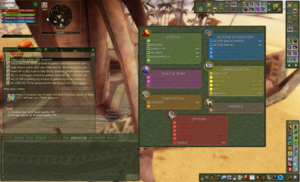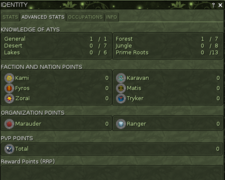De EnciclopAtys
La última edición fue de Zorroargh el 24.09.2022
Dependiendo de lo que hagas, vas a querer organizar tus ventanas de manera diferente en tamaño, posición, opacidad y adaptarlas para cualquier tipo de pantalla.
Tienes 4 escritorios de juego diferentes. Por defecto los atajos son de F1 a F4. Si quieres cambiar esos atajos, puede hacerlo con la tecla K. Tenga mucho cuidado de no cambiar el papel de las teclas sin verificar las consecuencias. De hecho, por ejemplo, la eliminación accidental de las teclas I y P que muestran u ocultan ventanas básicas del juego dificultaría hablar con amigos o soporte.
Aquí hay algunos atajos de teclado básicos:
- Abrir una de las 4 pantallas de escritorio: F1, F2, F3 y F4: El valor predeterminado es el número 1. Al mantener presionada la tecla Fx, se muestra la pantalla de configuración de la pantalla x (x=1 a 4). Así, se puede cambiar la opacidad y agregar/ocultar barras de herramientas y otras ventanas.
-
 Estado: Características Personales (P), Tareas o Registro de Misiones (J), Enciclopedia (Mayús+E)
Estado: Características Personales (P), Tareas o Registro de Misiones (J), Enciclopedia (Mayús+E)
-
 Inventario e Acciones: Inventario (I), Acciones (B): aquí es donde puede agregar las barras de herramientas Manos
Inventario e Acciones: Inventario (I), Acciones (B): aquí es donde puede agregar las barras de herramientas Manos -
 Gremio y Equipo: Gremio (G), Equipo (T)
Gremio y Equipo: Gremio (G), Equipo (T) -
 Comunicación/Interacción: Web (Mayús + W), Fama (Mayús+F), Amigos (F) donde se puede ocultar el chat o la barra de aplicaciones webapps,
Comunicación/Interacción: Web (Mayús + W), Fama (Mayús+F), Amigos (F) donde se puede ocultar el chat o la barra de aplicaciones webapps, -
 Orientación: mapa M para el Radar/Brújula
Orientación: mapa M para el Radar/Brújula -
 Animales: Mayús+P (no en Silan).
Animales: Mayús+P (no en Silan). -
 Opciones: Configuración (U), Combinaciones de teclas (K), Conexión (Mayús+N) - aquí, "'global al juego"'.
Opciones: Configuración (U), Combinaciones de teclas (K), Conexión (Mayús+N) - aquí, "'global al juego"'.
- KeysConf.mantenga presionada la tecla jpg
K: cambie los accesos directos
- EN f1 2019-06-14 800px.png / Un ejemplo de Escritorio 1 (presione F1 para agregar una barra de herramientas de 2da mano)
- EN F2 2019-06-14 800px.png / Un ejemplo de Escritorio 2 (presione F2, agregue controles, cambie la posición y las ventanas de opacidad)
- Chiang Thestrong.jpg / UI config 1 (por ejemplo, en el escritorio 1)
- CustomisedUI.jpg / UI config 2 (por ejemplo, en el escritorio 2)
Gremio y equipo
Archivo:Memoria V3 spe.png / Gremio y Equipo Información del gremio (G) Foro de gremios, Equipo (T)
Comunicar
Archivo:V3 spe com.png / Comunicación Chat principal (X), Lista de contactos (F como Amigo), buzón (izam, Mayús + M), fama( Mayús + f), web (Mayús+W), AppZone
- Lista de contactos ex 2019-06-07.png / A lista de contactos
- Bienvenido IG 2019-05-13.png / EN
- KeysConf.mantenga presionada la tecla jpg
K: cambie los accesos directos
- EN f1 2019-06-14 800px.png / Un ejemplo de Escritorio 1 (presione F1 para agregar una barra de herramientas de 2da mano)
- EN F2 2019-06-14 800px.png / Un ejemplo de Escritorio 2 (presione F2, agregue controles, cambie la posición y las ventanas de opacidad)
- Chiang Thestrong.jpg / UI config 1 (por ejemplo, en el escritorio 1)
- CustomisedUI.jpg / UI config 2 (por ejemplo, en el escritorio 2)
Orientación
Archivo:Mapa de iconos R2 pequeño.png Brújula, mapa (M)
Animal
Opcion
Archivo:Preferencias de iconos R2.png Configuración (U), Combinaciones de teclas (K), Macros, Conexión (Mayús+N como Red), Reproductor de MP3, Barra de tareas
"'Consejo"': Para tener siempre acceso al contenido (solo lectura) de su apartamento y de su Sala de Gremio (GH), deje la ventana abierta y separada en uno de los escritorios. Para tener un apartamento y GH: deje el inventario del GH abierto en una oficina y el de su apartamento en otra. Consulte también bloqueo de ventanas (consulte el Manual del usuario#Características comunes). Astuce: Pour avoir toujours accès au contenu (lecture seule) de votre appart et de votre Hall de Guilde (GH), laisser sur un des bureaux la fenêtre ouverte et séparée. Pour avoir appart et GH: laisser l'inventaire du GH ouvert dans un bureau, et celui de votre appartement dans un autre. Voir aussi verrouiller les fenêtres (cf le Manuel de l'utilisateur#Caractéristiques communes).